Comment désactiver le partage de la connexion Internet sous Windows 10
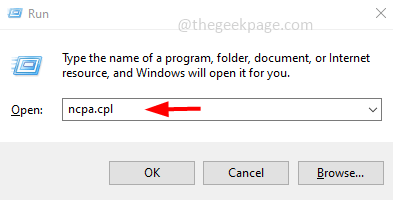
- 3876
- 646
- Rayan Lefebvre
Le partage de connexions Internet (ICS) est une fonctionnalité à l'aide de laquelle peut partager Internet de l'ordinateur avec plusieurs autres ordinateurs sur un réseau local (LAN). Donc, si cette fonction est activée, tout ordinateur ou appareil connecté à l'ordinateur hôte peut utiliser le réseau sans installer de logiciel supplémentaire. Certains d'entre vous souhaitent peut-être désactiver la fonction de partage de connexion Internet. Et cet article vous indique quelques méthodes sur la façon de le désactiver. Commençons!
Table des matières
- Méthode 1: Désactiver le partage de la connexion Internet à l'aide du panneau de configuration
- Méthode 2: Désactiver le partage des connexions Internet via les services Windows
- Méthode 3: Utilisez l'éditeur de stratégie de groupe
Méthode 1: Désactiver le partage de la connexion Internet à l'aide du panneau de configuration
Étape 1: invite d'ouverture de l'exécution en utilisant Windows + R Clés ensemble. Taper NCPA.cpl et frapper entrer
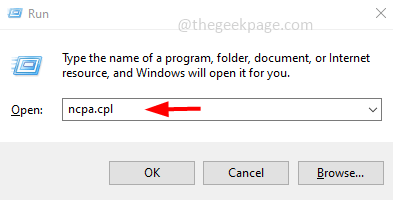
Étape 2: Dans la fenêtre ouverte, Clic-droit sur l'adaptateur ou votre connexion Internet et cliquez sur Propriétés
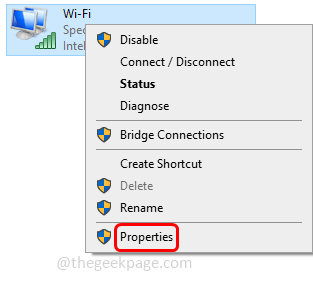
Étape 3: Dans les propriétés, la fenêtre cliquez sur Partage languette
Étape 4: assurez-vous de décocher La boîte à côté de «permettre aux autres utilisateurs du réseau de se connecter via la connexion Internet de cet ordinateur»
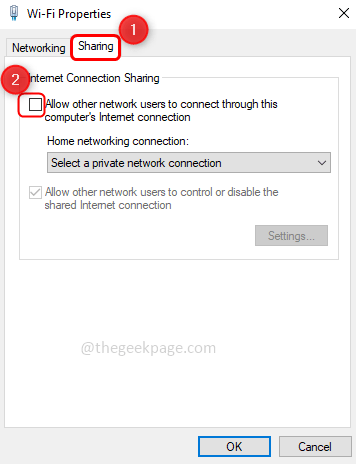
Étape 5: cliquez sur D'ACCORD. Vous avez maintenant le partage de connexions Internet désactivé
Méthode 2: Désactiver le partage des connexions Internet via les services Windows
Étape 1: invite d'ouverture de l'exécution en utilisant Windows + R Clés ensemble. Taper prestations de service.MSC et frapper entrer
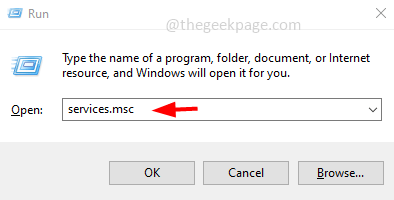
Étape 2: Dans la fenêtre des services, faites défiler vers le bas pour trouver Partage de connexion Internet (ICS). Si l'état du service est en cours d'exécution, alors clic-droit sur ce service et cliquez sur Arrêt
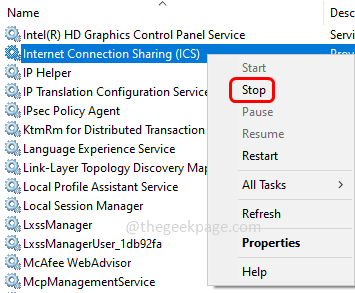
Étape 3: Double cliquer sur le service ICS et dans le type de démarrage SELECT DRISTDOWN Désactivé
Étape 4: cliquez sur D'ACCORD Et le partage de la connexion Internet est désactivé
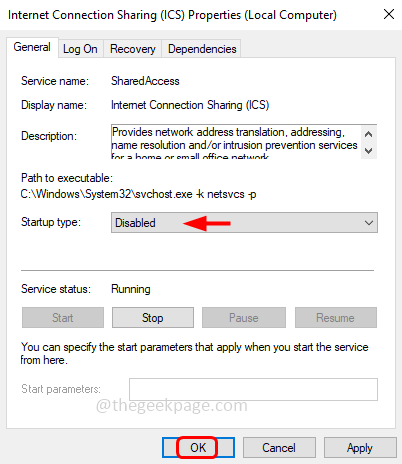
Méthode 3: Utilisez l'éditeur de stratégie de groupe
Étape 1: invite d'ouverture de l'exécution en utilisant Windows + R Clés ensemble. Taper gpedit.MSC et frapper entrer
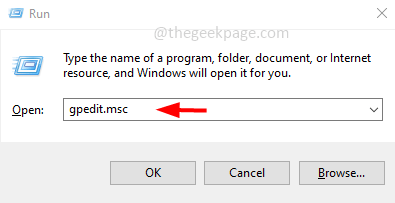
Étape 2: Cela ouvrira la fenêtre de l'éditeur de stratégie de groupe local, sous la configuration de l'ordinateur, cliquez sur le Modèles d'administration menu déroulant
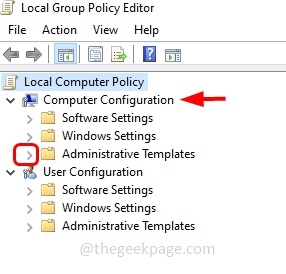
Étape 3: cliquez sur le Réseau Dropdown et sélectionnez Les connexions de réseau
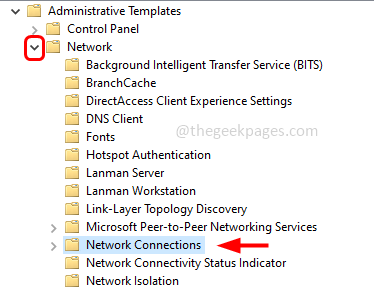
Étape 4: sur le côté droit, double cliquer sur «Interdire l'utilisation du partage de connexions Internet sur votre réseau de domaine DNS»
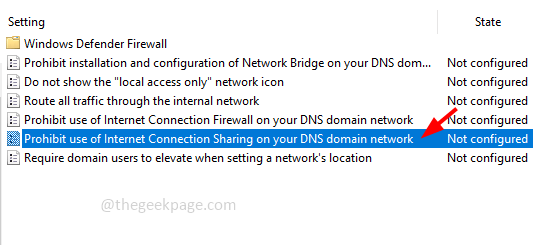
Étape 5: Cliquez sur le bouton radio à côté Activé. Si vous activez ce paramètre, ICS ne peut pas être activé ou configuré par les administrateurs, et le service ICS ne peut pas s'exécuter sur l'ordinateur
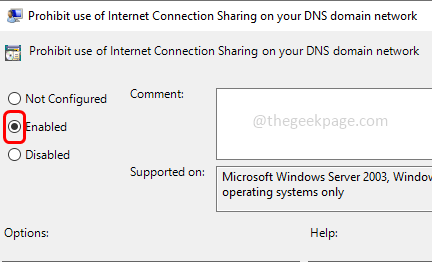
Étape 6: Pour enregistrer les modifications, cliquez sur Appliquer puis cliquez sur D'ACCORD
C'est ça! J'espère que cet article est utile. Merci!!
- « Msteams.EXE - Bad Image Error Status Code 0xc0000020 dans Windows 11 [FIX]
- Comment protéger votre document PowerPoint avec un mot de passe »

